画像加工ソフトは Photo Scapeを利用させてもらっています が

″Photo Scapeのフレーム枠にないものを使用したい。
″Free Online Image Editor”に お気に入りフレーム枠があったので 遊んでみました。
Onlineなのでソフトをインストールが必要ありません(パソコン上で加工ができます)
フレーム枠を付けアニメーションを付けてみました。

アニメーションでハートを追加

画像加工ソフトは Photo Scapeを利用させてもらっています が

″Photo Scapeのフレーム枠にないものを使用したい。
″Free Online Image Editor”に お気に入りフレーム枠があったので 遊んでみました。
Onlineなのでソフトをインストールが必要ありません(パソコン上で加工ができます)
フレーム枠を付けアニメーションを付けてみました。

アニメーションでハートを追加

講座時 「死亡した時の遺影写真を自分で用意したい・・・」と会話
そんな時のフリーソフトで画像を修正したいと 私も思います。
もちろん・・・フリーソフトですよ。
私の講座は全てフリーソフトを使用させて頂いています。
今回は 「CleanSkinFX」の使用方法です。
■DL先は 「CleanSkinFX」です。
使用方法(簡単です)
1.インストール完了後「Load」をクリックし画像を選択します。

2.「Save」(保存)をクリックし任意場所へ「保存します」。

3.どうですか?

自分の画像も試してみました。
遺影の画像準備の事を考える 年齢になりました。
東儀秀樹 篳篥(ヒチリギ)・二胡演奏と
秋の虫の音声を"Audacity" (オーダーシティ)を使用して合成作成
■作成方法
1.オーダーシティに合成したい曲をドラックします(今回は3曲)

2.「ファイル」「オーディオの書き出し」で保存ができます。
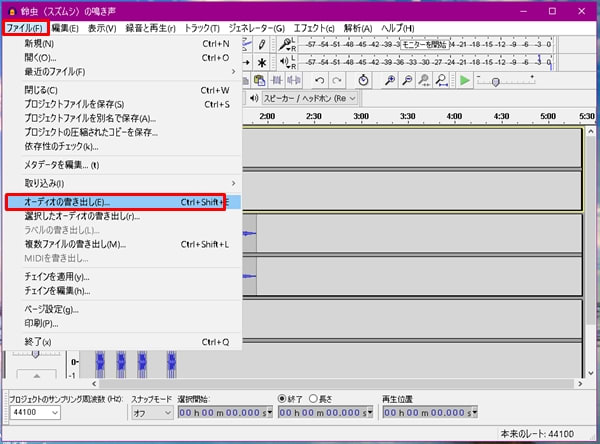
合成した音楽を使用しました。
夏の終わり
午前中から ちらほら
午後は音を立てて 降っています。
フリーソフトで
紫陽花に雨を降らしました。

このソフトは"雪”を降らせることも出来ます。
パソコンでの遊びです。
興味のある方は "Sqirlz Water Reflections”にアクセス
「はじまりはいつも雨」
こんな時間になってしまった。
それは・・・
昨日 ジムへ久しぶりに行き
アクア45のレッスンを受けてくる。
レッスンの挿入音楽が気になる。
15曲ぐらいで構成され リズミカルである。
老体に鞭を打ち 音楽に合わせ
足をあげ・腰を振り・ジャンプをし 方向を変え水中を歩く
自分では先生の言う通りに動いているつもり
やっているつもり
若い時のように 動き 笑い 楽しい
時には 知っているメロディが流れると 口ずさみながら
人のことは気にしない 何もかも忘れ
楽しい時間だ。
自宅に帰宅したら・・・
私も音楽を合成してみよう!
作ってみよう! と
夢中になり フリーソフトで
短い時間の合成曲を作る。
合成曲
作って自宅で アクアをするつもりは ありませんが
なんか 自分にもアクア45の曲が作れるのでは と
挑戦したくなります。
You Tubeを閲覧したら この音楽をmp3にして自分のパソコンに保存したい。
パワーポイントの「オーディオ」で使用したい
色々とやりたいことはあります。
そこで「Any Audio Converter」のダウンロード先
■使用方法(音楽をダウンロード)
1.Any Audio Converterを立ち上げます。
2.(今回は音楽mp3をダウンロード)動画再生 音楽出力形式から「mp3」を選択しました。

3.①「ダウンロード」をクリック後「You Tube」を選択。

4.「You Tube」で①ダウンロードしたい曲名を入力②「選択し再生」。

5.表示された①URLを右クリックで②「コピー」。

6.①「リストに新しい動画URLを追加」をクリックし②に貼り付けし③「ダウンロード」。

7.保存する場所を選択(任意の場所でOK)

8.「変換」をクリックし左側で確認。
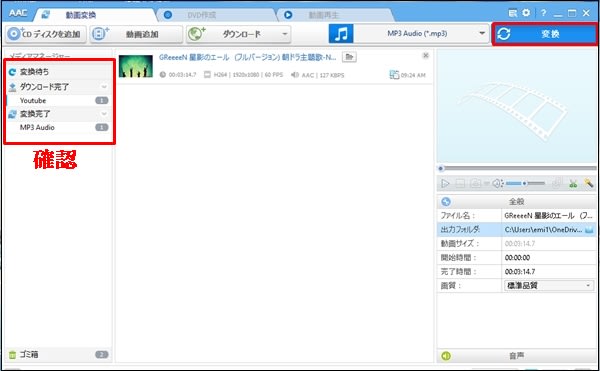
コロナウィルスが流行するようになって
友達とのランチ・講座の自粛・旅行のキャンセル
好きな映画・新しい洋服 わざわざ買いたいものがありません。
その結果 私の体は

新型コロナ禍が収まったら
美味しいものを食べ 映画を観て
温泉にも行って旅行にも行って・・・
お腹を膨らますフリーソフトはGIMPです。
パソコンをご覧の皆様
2019年1月29日に作成方法がアップしてあります。
参考画像を保存してね。
遊んでみてくださいね。
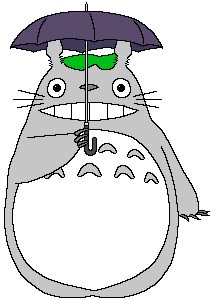
■保存方法は
1.「ファイルから」「名前を付けて保存」。
2.下記ダイアログから「-」にして「フィイルタイプを選択」
3.Gif画像を選択し「保存」。
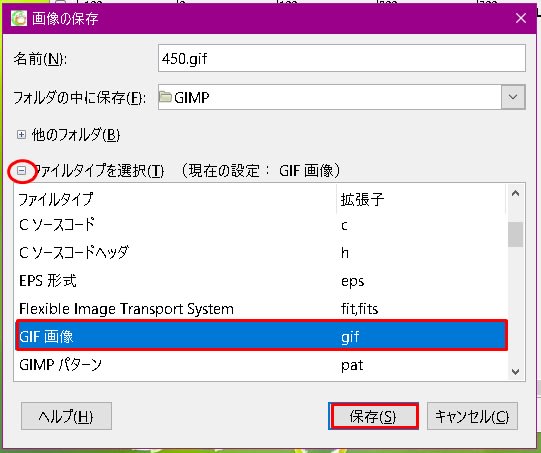
4.「アニメーションとして保存」を選択し「エクスポート」。

5.GIF形式で保存「保存」。


スポーツジム休校・講座自粛・不要不急の外出制限
自由な時間が沢山あります。
フリーソフト“Freemake Video Converter”で
動画の編集と2つの動画の結合をしました。

完成後は“WMV・MP4で保存です。
無料ソフトなのに 便利なソフトです。
明日は音楽の編集ソフトで遊ぶつもりです。
(これもフリーソフトです)
11月になると年賀状の販売が始まります。
そこで 今回は
“年賀状のイラスト・テンプレート”ダウンロード先
“年賀状Canon Creative Park"からダウンロード
“年賀スタンプ”を選択。

年賀スタンプを選択すると イラストが46表示されます。

任意のイラストを選択します。

「ダウンロード」をクリック。

「同意します」をクリック。

「保存」▼から任意の場所へ保存しましょう。

来年の干支イラストが保存されます。
Wordで年賀状作成で使用してもいいですね。